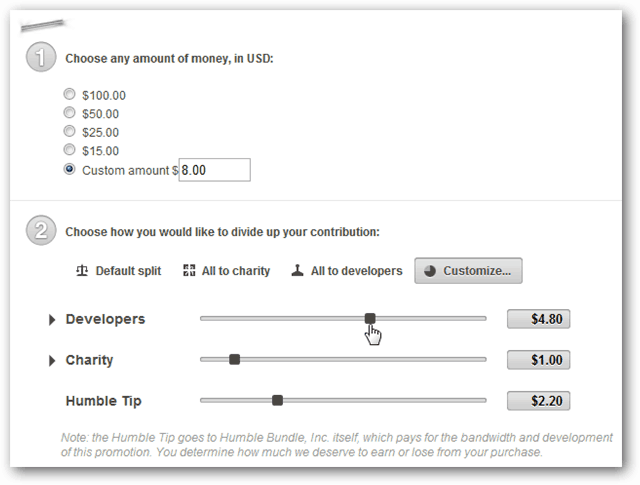כיצד ליצור כרטיס גרוב מותאם אישית עם PowerPoint 2010
מיקרוסופט אופיס פאוורפוינט 2010 Powerpoint 2007 תוכנה חופשית / / March 18, 2020
 יש הרבה גנרטורים לברכות דואר בחוץ, שרובם מטילים את מקבלי ההתרגשות שלך לפחות לכמה מטרדות (שלא לדבר על קציר כתובת הדוא"ל שלך או גרוע מזה ...). אך האם ידעת שאתה יכול להשתמש ב- PowerPoint כדי ליצור כרטיס ברכה מותאם אישית ומונפש לאירוע או חג זה המיוחדים, מלאי מוזיקה ואנימציה? אתה יכול, ובזכות תבנית שהוקמה על ידי מיקרוסופט MVP סנדרה ג'ונסון, זה ייקח לך רק כמה דקות. לאחר מכן תוכל לשלוח את ברכת הדואר האלקטרוני המותאמת אישית ישירות באמצעות הדוא"ל, כקובץ מצורף או באמצעות העלאתו ל- YouTube, Facebook או לשירות שיתוף קבצים, כמו Dropbox.
יש הרבה גנרטורים לברכות דואר בחוץ, שרובם מטילים את מקבלי ההתרגשות שלך לפחות לכמה מטרדות (שלא לדבר על קציר כתובת הדוא"ל שלך או גרוע מזה ...). אך האם ידעת שאתה יכול להשתמש ב- PowerPoint כדי ליצור כרטיס ברכה מותאם אישית ומונפש לאירוע או חג זה המיוחדים, מלאי מוזיקה ואנימציה? אתה יכול, ובזכות תבנית שהוקמה על ידי מיקרוסופט MVP סנדרה ג'ונסון, זה ייקח לך רק כמה דקות. לאחר מכן תוכל לשלוח את ברכת הדואר האלקטרוני המותאמת אישית ישירות באמצעות הדוא"ל, כקובץ מצורף או באמצעות העלאתו ל- YouTube, Facebook או לשירות שיתוף קבצים, כמו Dropbox.
כדי לראות איך המוצר הסופי נראה, בדוק זאת כרטיס ברכה groovyPost.com התכנסתי היום אחר הצהריים והעליתי ביוטיוב.
כך תוכלו להכין ברכה אלקטרונית משלכם ב- PowerPoint:
צעד ראשון
הורד את תבנית הכרטיס האלקטרוני בניתי להדגמה מתחת ל OR, תפוס את תבנית רשמית של מיקרוסופט מ- Microsoft.com לבניית כרטיסי אלקטרוניקה עם Powerpoint 2010.
שלב שני
פתח את התבנית ב- PowerPoint 2010 או PowerPoint 2007. תבחין שיש הוראות בחלונית התחתונה, אך אנו נעביר אותך דרכן חזותית כדי לעזור לך.
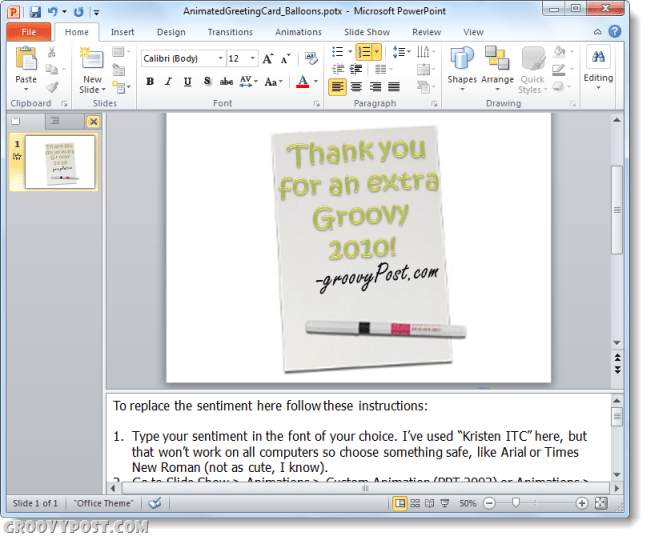
שלב שלוש
בחר את טקסט התבנית שקוראת כעת "תודה על 2009 נהדרת"ולמחוק אותו. עשה אותו דבר עם החתימה של סנדי.
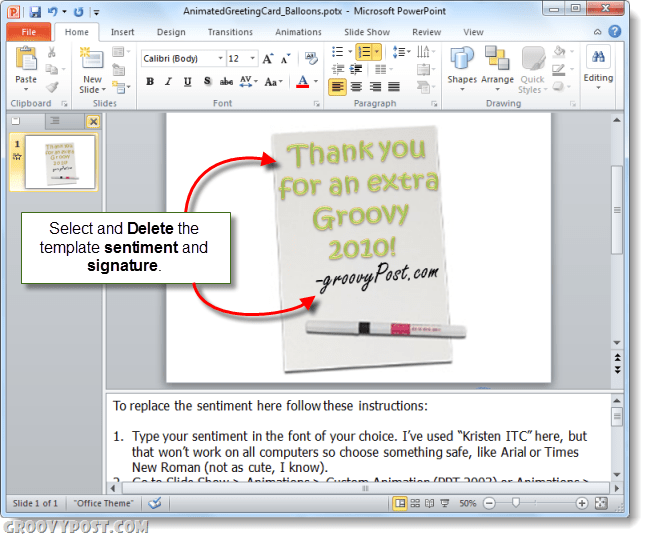
שלב רביעי
החלף את טקסט התבנית על ידי לחיצה ה הכנס כרטיסיה ובחירה WordArt. בחר באיזה סגנון שתדגד את מהודרך.
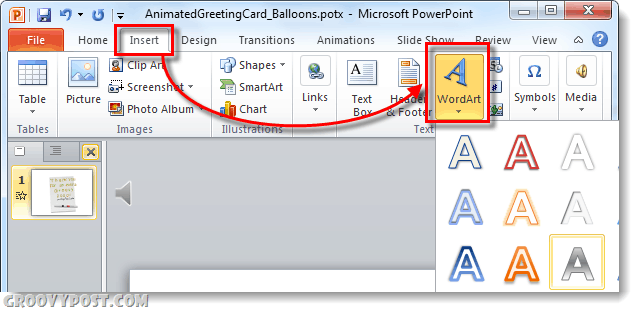
רק תזכורת: אם תשתף את זה כמצגת PowerPoint, וודא שאתה משתמש בגופן שסביר שיהיה לכולם, כמו קליברי, טיימס ניו רומן או אריאל. סביר להניח שתצטרך לשנות את גודל הטקסט כדי להתאים לטקסט המסופק.
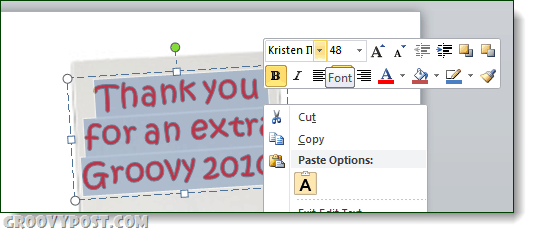
חזור על שלבים אלה לצורך החתימה.
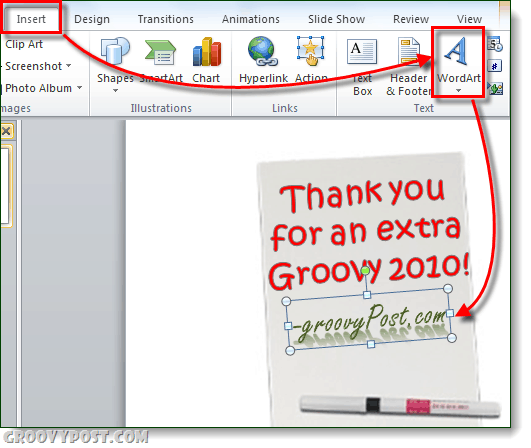
שלב חמישי
לחץ על ה אנימציה כרטיסייה. בחר את הסנטימנט שלך ובחר את לדעוך אנימציה. הבא, בתזמון חלונית, לחץ התפריט הנפתח שליד התחל ובחר עם הקודם.
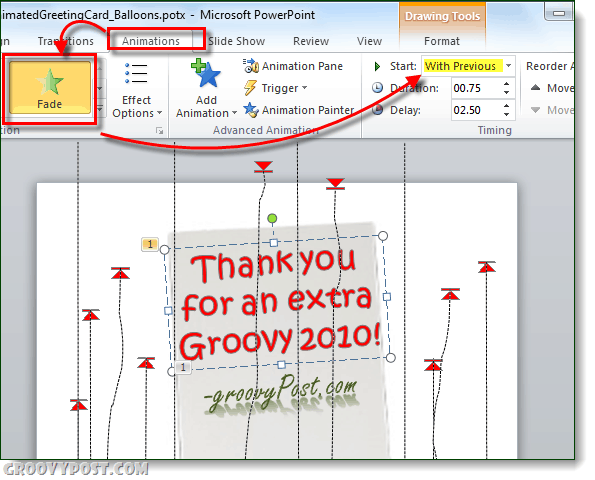
חזור על שלבים אלה לצורך החתימה.
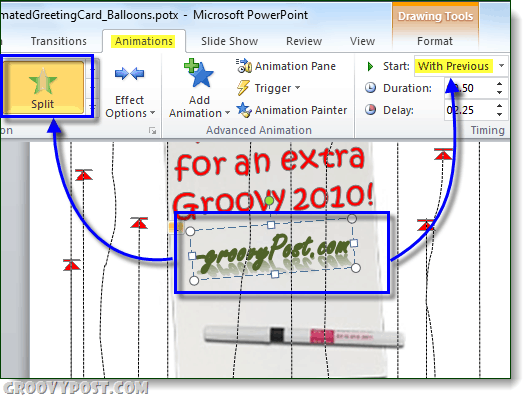
אם בא לכם, תוכלו לכלול גם תמונה. לחלופין, אם אתה רוצה להיות מפואר עם הטקסט שלך, אתה יכול לשמור את WordArt שלך או ליצור אותו במקום אחר ולהטמיע אותו כתמונה. בדרך זו, אתה יכול לבחור גופן או סגנון שאחרים עשויים שלא להיות במחשב שלהם.
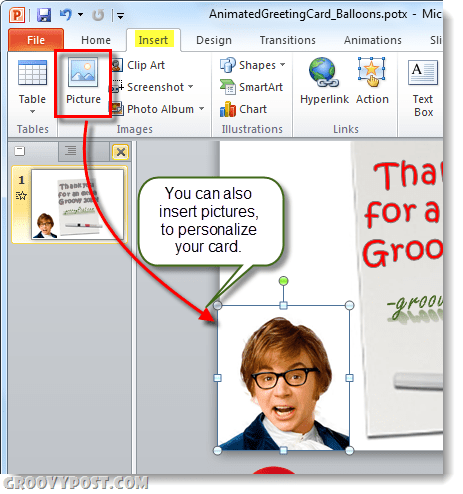
שלב שישי
שמור את פרויקט ה- PowerPoint שלך. אם אתה יודע שלנמענים שלך יש PowerPoint, תוכל להמשיך לשלוח אותם בדוא"ל כקובץ pptx. אחרת, אתה יכול לבקש מהם להתקין את החינם מציג PowerPoint, או שמור אותו כ- WMV. כדי לשמור אותו כסרטון, לחץקובץ ובחר שמור ושלח ו לחץ צור סרטון.
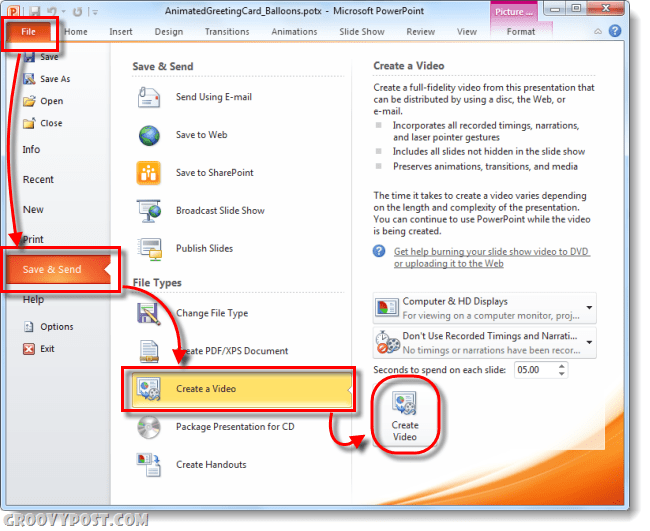
עם זאת, אם תשמור אותו באמצעות מקודד WMV מובנה של PowerPoint 2010, תאבד את השמע. לצורך הדוגמה שהטמתי למעלה השתמשתי בדוגמה סטודיו קמטסיה 7.1 תוסף PowerPoint לקבלת השמע. זה קצת קטוע כי היו לי כל כך הרבה תוכניות שרצות באותה תקופה, אבל אם היית נחוש, זו אפשרות בשבילך.
בכל מקרה, זה קצת תהליך, אבל אם יש לך זמן ועותק של Office 2010 (powerpoint), אז הנה.